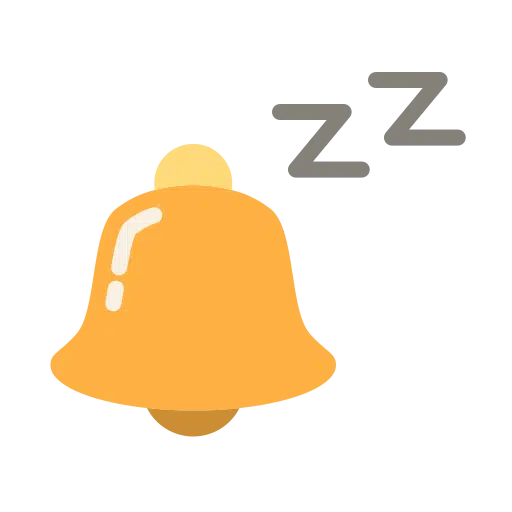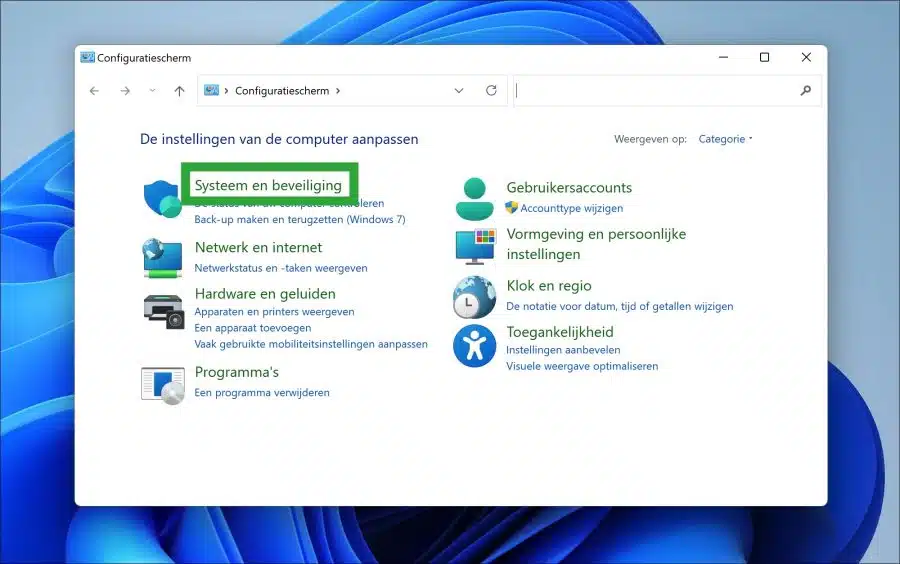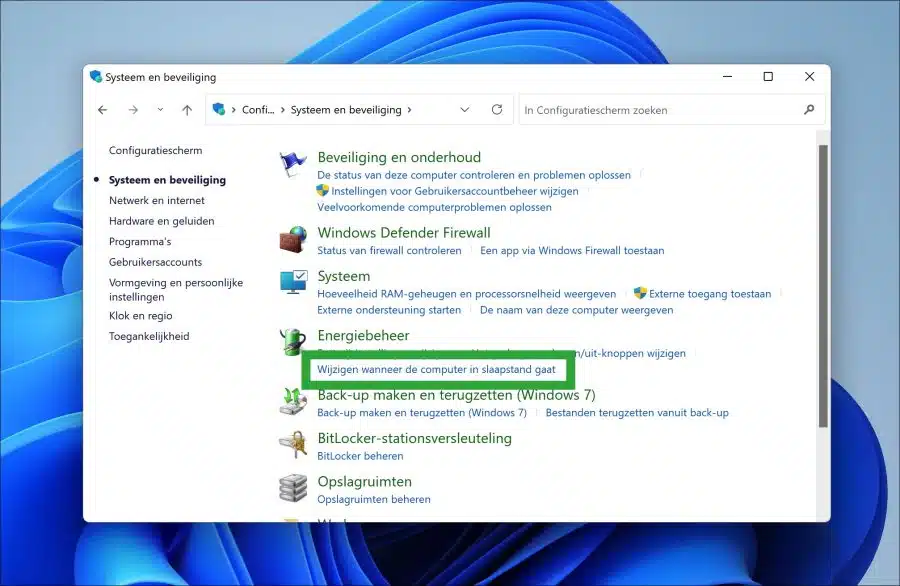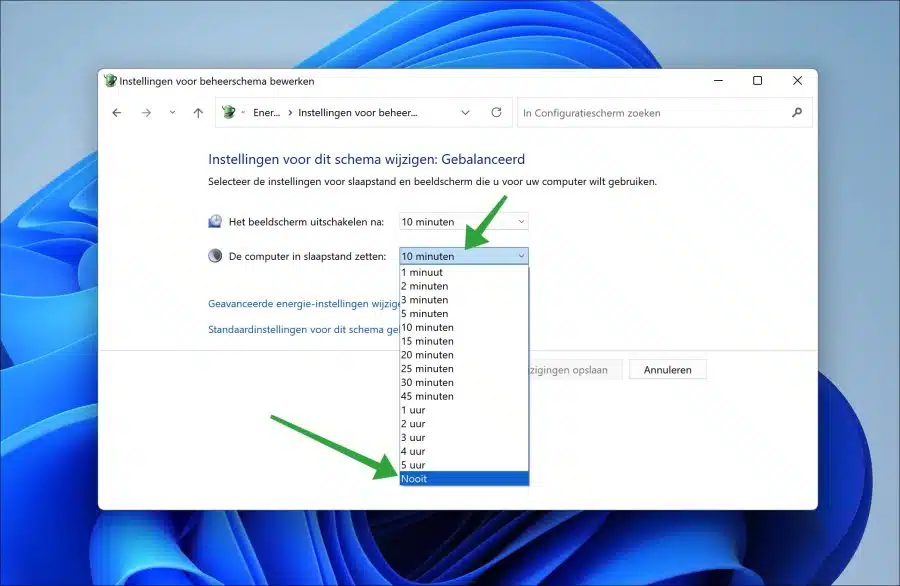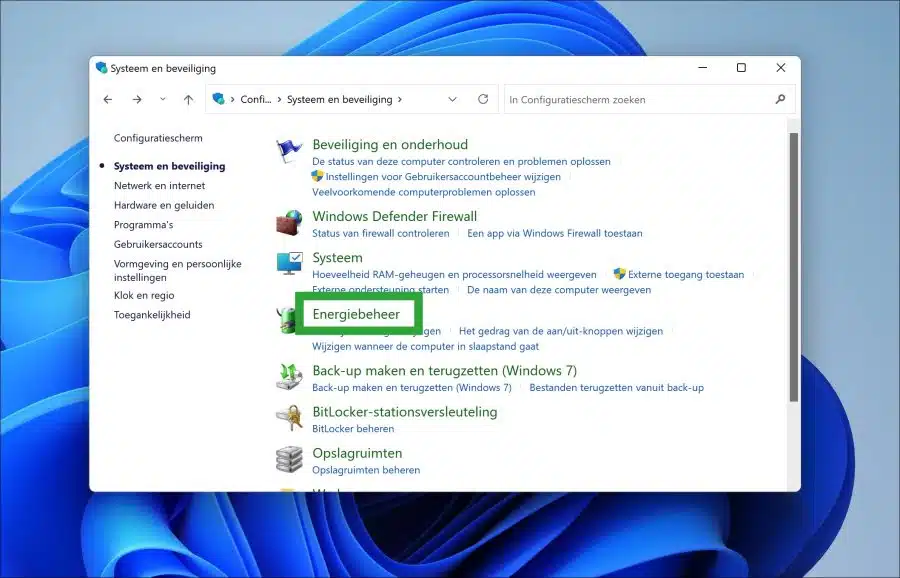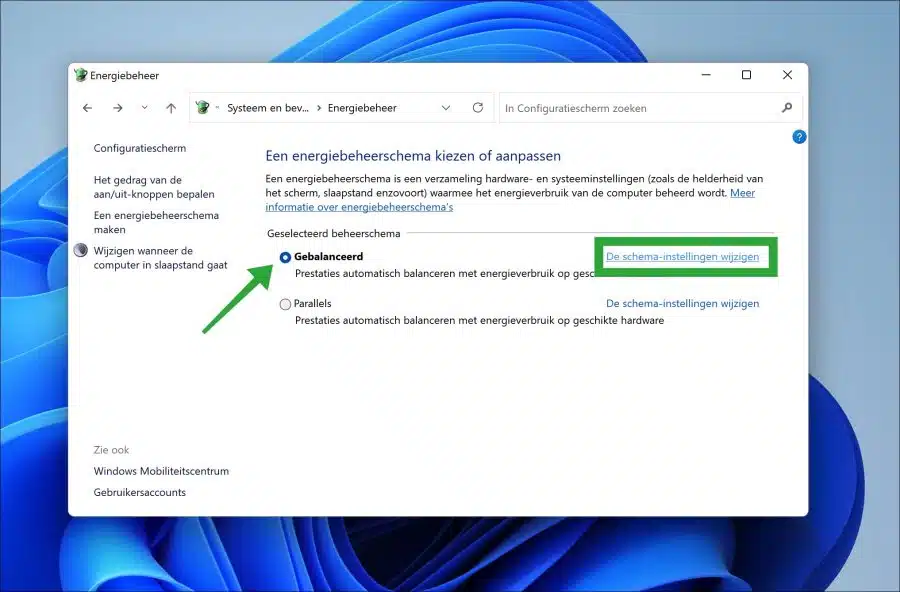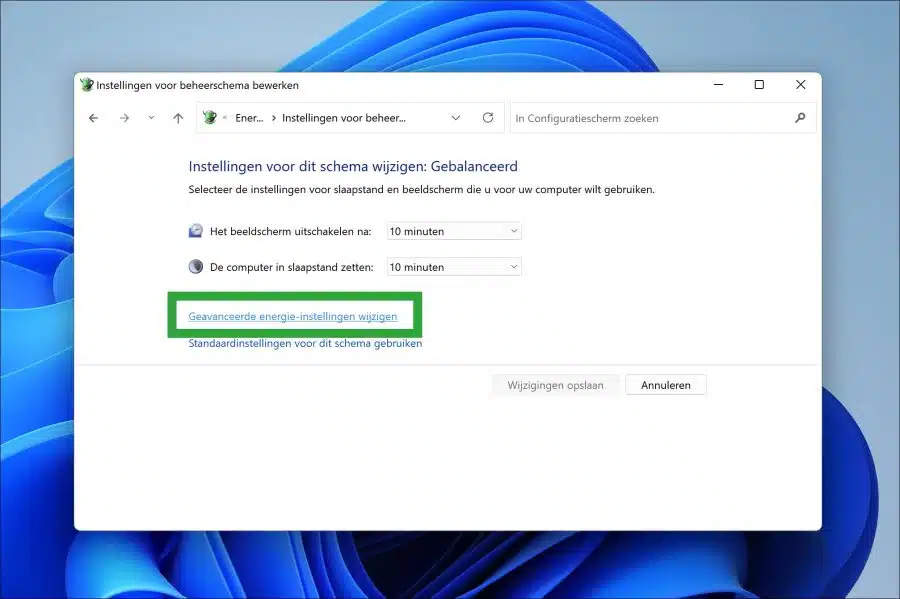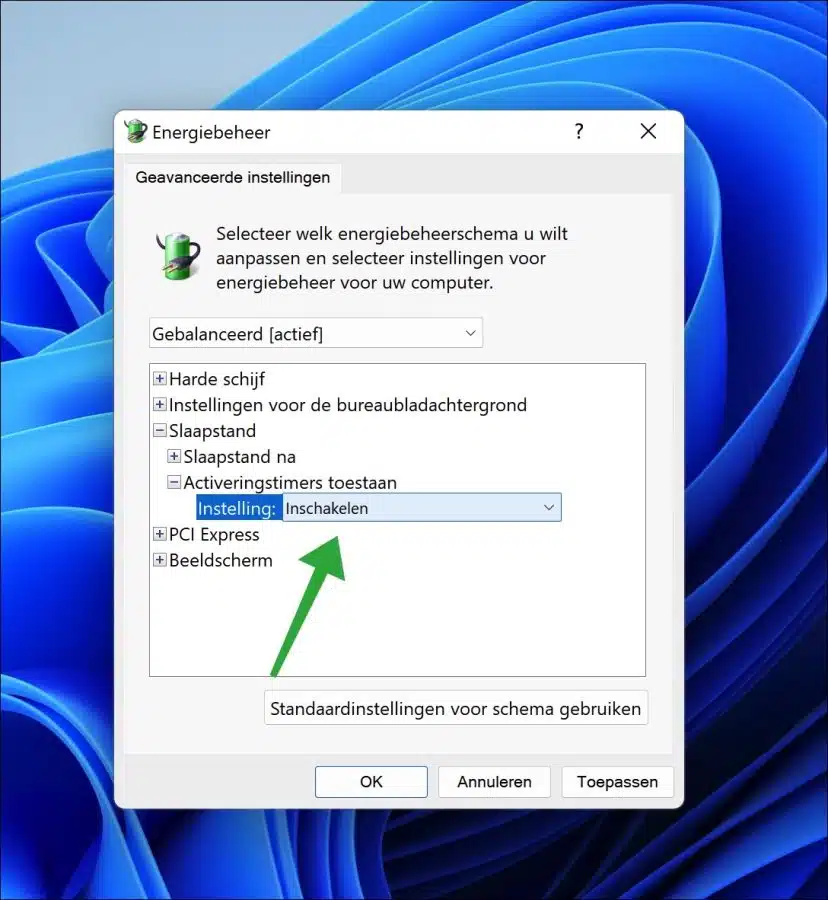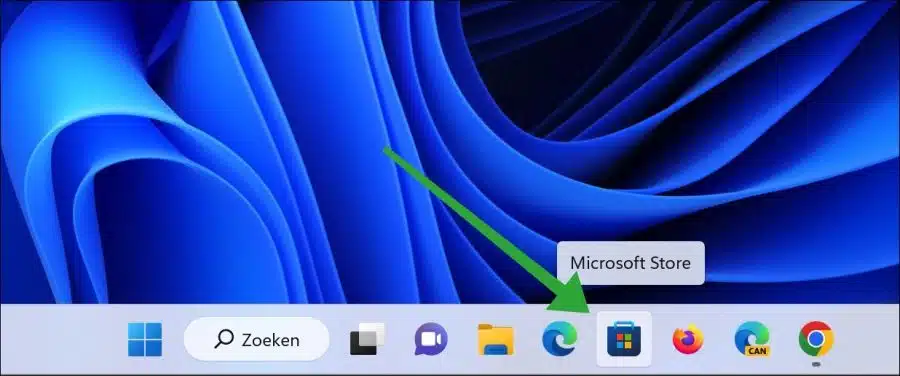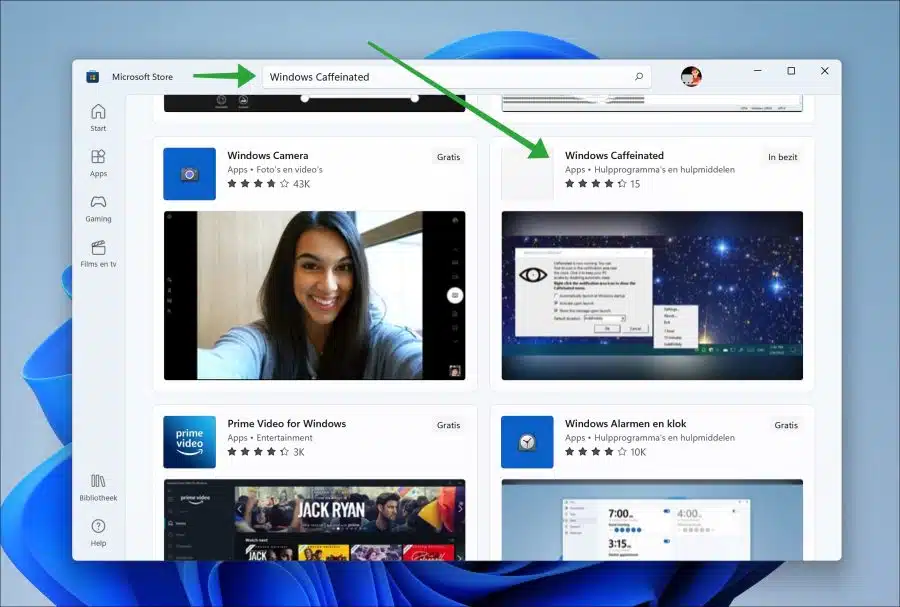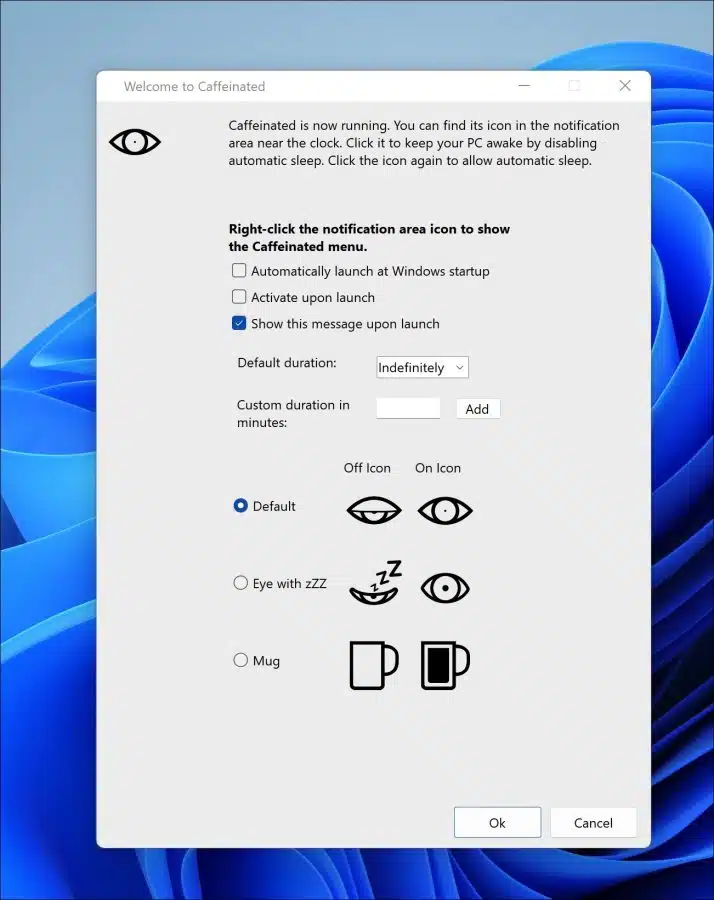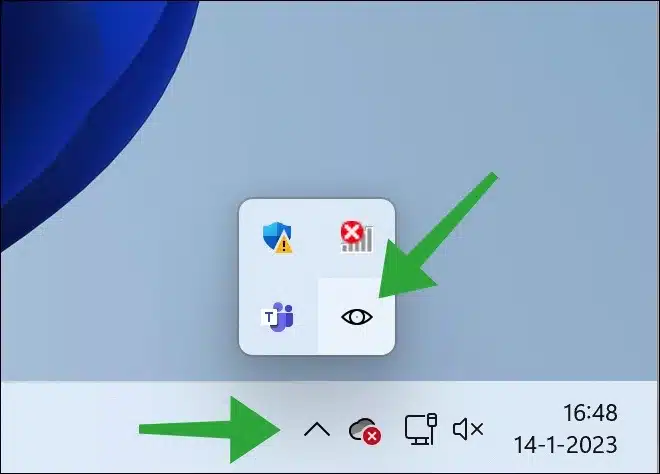यदि आप अपने विंडोज 11 या 10 पीसी पर कुछ कर रहे हैं, तो यह मदद नहीं करता है अगर पीसी कुछ समय के बाद बंद हो जाए। स्लीप मोड में चला जाता है.
हाइबरनेशन का संभावित परिणाम यह है कि आप काम खो सकते हैं क्योंकि इसे सहेजा नहीं गया है। सौभाग्य से, कुछ सरल कदम हैं जो आप अपने विंडोज कंप्यूटर को स्लीप मोड में जाने से रोकने के लिए उठा सकते हैं ताकि आप निर्बाध रूप से काम कर सकें। अपनी पावर सेटिंग्स को समायोजित करने और पावर प्रबंधन टूल का उपयोग करने का तरीका समझकर, आप यह सुनिश्चित कर सकते हैं कि आपका पीसी फिर कभी स्लीप मोड में न जाए। मैं पीसी को स्लीप मोड में जाने से रोकने के लिए एक ऐप भी पेश कर रहा हूं।
अपने विंडोज 11 या 10 पीसी को स्लीप मोड में जाने से रोकें
जैसा कि उल्लेख किया गया है, आपके विंडोज पीसी को स्लीप मोड में जाने से रोकने के कई तरीके हैं।
शुरुआत के लिए, जब पीसी स्लीप मोड में चला जाए तो आप नियंत्रण कक्ष के माध्यम से इसे बदल सकते हैं। फिर आप पीसी को स्लीप मोड से स्वचालित रूप से जगाने के लिए वेक-अप टाइमर सक्षम कर सकते हैं या स्लीप मोड को रोकने के लिए ऐप का उपयोग कर सकते हैं।
जब पीसी स्लीप मोड में चला जाए तो बदलें
स्लीप मोड सेटिंग बदलने के लिए, कंट्रोल पैनल खोलें। फिर "सिस्टम और सुरक्षा" पर क्लिक करें।
"पावर प्रबंधन" सेटिंग्स में, "जब कंप्यूटर निष्क्रिय हो जाए तो बदलें" पर क्लिक करें।
कंप्यूटर को स्लीप मोड में जाने से रोकने के लिए "कंप्यूटर को स्लीप मोड में रखें" विकल्प को "कभी नहीं" में बदलें। आप डिस्प्ले के लिए इसे "बाद में डिस्प्ले बंद करें" विकल्प को "कभी नहीं" में बदलकर भी बदल सकते हैं।
पुष्टि करने के लिए "परिवर्तन सहेजें" बटन पर क्लिक करें।
सक्रियण टाइमर सक्षम करें
Een सक्रियण टाइमर एक समयबद्ध घटना है जो निर्धारित कार्यों को करने के लिए एक निर्दिष्ट समय पर कंप्यूटर को नींद या हाइबरनेशन से जगाती है। महत्वपूर्ण सक्रियण टाइमर में विंडोज़ अपडेट के बाद आवश्यक पुनरारंभ जैसी चीज़ें शामिल हैं। मैं ऐप्स को कंप्यूटर को नींद से जगाने की अनुमति देने के लिए वेक टाइमर सक्षम करने की अनुशंसा करता हूं।
सक्रियण टाइमर सक्षम करने के लिए, नियंत्रण कक्ष खोलें। फिर "सिस्टम और सुरक्षा" पर क्लिक करें।
फिर "पावर मैनेजमेंट" पर क्लिक करें।
सक्रिय प्रबंधन योजना में, "योजना सेटिंग्स बदलें" पर क्लिक करें।
"उन्नत पावर सेटिंग्स बदलें" पर क्लिक करके उन्नत पावर सेटिंग्स खोलें।
"स्लीप मोड" सेटिंग खोलें और फिर "वेक-अप टाइमर की अनुमति दें" खोलें। सेटिंग को "सक्षम करें" में बदलें।
पुष्टि करने के लिए "लागू करें" और "ओके" पर क्लिक करें।
विंडोज कैफीनयुक्त
अपने कंप्यूटर को स्लीप मोड में जाने से रोकने के लिए आप माइक्रोसॉफ्ट स्टोर से एक मुफ्त ऐप भी इंस्टॉल कर सकते हैं।
माइक्रोसॉफ्ट स्टोर खोलें टास्कबार के माध्यम से.
खोज बार में, "विंडोज कैफीनयुक्त" खोजें। रिजल्ट पर क्लिक करें.
इस निःशुल्क ऐप को डाउनलोड और इंस्टॉल करें। इंस्टॉल हो जाने पर इसे अपने कंप्यूटर पर खोलें।
अब आप तुरंत देखेंगे कि कंप्यूटर अब स्लीप मोड में नहीं जाता है। आप वैकल्पिक रूप से एक अलग समय सेटिंग, वांछित समय या सिस्टम ट्रे में आइकन बदल सकते हैं।
इसमें आइकन पर क्लिक करके सिस्टम ट्रे में अतिप्रवाह मेनू आप स्लीप मोड रोकथाम को सक्षम या अक्षम कर सकते हैं।
मैं आशा करता हूं कि इससे आपको मदद मिली होगी। पढ़ने के लिए आपका शुक्रिया!